Come registrare la chitarra sul PC
Negli ultimi tempi stai componendo delle stupende parti strumentali di chitarra e vorresti poter memorizzare le tracce sul tuo PC, in modo da farle eventualmente ascoltare ai tuoi amici o ai membri della tua band o, ancora, per iniziare la composizione di un brano più articolato, arricchito magari da voce e altri strumenti. Ti sei reso conto, però, che non è assolutamente facile trasferire il suono della tua 6 corde, corposo e ricco di sfumature, nel software di registrazione del computer senza perdere tanta, troppa, qualità.
È proprio così: se non si usano i giusti accorgimenti e la corretta strumentazione, si rischia di ottenere una resa audio non all’altezza delle proprie performance. Come dici? È proprio quello che ti sta succedendo e ti senti un po’ demoralizzato da questa situazione? Non c’è assolutamente da preoccuparsi: ho scritto questo tutorial appositamente per illustrarti come registrare la chitarra sul PC, prendendo in considerazione tutte le varie alternative nelle quali potresti trovarti.
Che si tratti di un potente riff o di un virtuoso assolo di chitarra elettrica o, ancora, di un accompagnamento in strumming o fingerpicking per chitarra acustica, sono certo che nei prossimi paragrafi troverai tutte le indicazioni utili per trasferire il tuo sound sul computer mantenendone le caratteristiche sonore più salienti. Sei pronto? Sì? Allora non mi resta che augurarti buona lettura e buon divertimento!
Indice
- Informazioni preliminari
- Come registrare la chitarra elettrica sul PC
- Come registrare la chitarra acustica sul PC
- Come registrare la chitarra sul PC senza scheda audio
Informazioni preliminari

Il modo migliore per registrare una chitarra sul computer è, indubbiamente, quello di avvalersi di una scheda audio esterna, da collegare tramite apposito cavo USB al PC (anche se, come vedremo nei prossimi paragrafi, è possibile anche sfruttare quella integrata nel computer stesso).
La scelta di quest’ultima è assolutamente soggettiva, ed è basata su una valutazione economica e prestazionale del tutto personale, ma ti consiglio di verificare che sia dotata di appositi ingressi ad alta impedenza (spesso indicati con la sigla Hi-Z) per jack TRS e XLR.

IK Multimedia AXE I/OInterfaccia Audio 2 Ingressi/5 Uscite, Modellatur...

BEHRINGER UMC202HD INTERFACCIA AUDIO 2X2 SCHEDA USB 24 BIT 192 KHZ PRE...

M-Audio M-Track Solo – Interfaccia audio Scheda Audio Esterna USB per ...

PreSonus Studio 24c, Interfaccia Audio USB-C, Per Registrazione, Diffu...
I jack TRS (se hai una chitarra elettrica li conoscerai benissimo) sono cavi che hanno alle loro estremità degli spinotti costituiti da un perno centrale da 6,35 mm e realizzati appositamente per la trasmissione di un segnale audio bilanciato. Il cavo XLR, invece, viene utilizzato per trasmettere un segnale (sempre bilanciato) proveniente dal microfono, ed è generalmente dotato di due connettori, uno maschio, cilindrico e con tre perni al suo interno e uno femmina, sempre cilindrico ma con tre fori. Molte schede audio moderne sono provviste di ingressi Combo Jack/XLR (in grado di accettare sia XLR che Jack).
Normalmente, i driver della scheda audio vengono installati automaticamente nel momento in cui si collega fisicamente l’hardware al PC tramite il cavo USB, ma se qualcosa non dovesse andare come previsto è sempre possibile reperirli nel sito del produttore. Ad esempio, per ottenere i driver della scheda audio Behringer UMC202HD per Windows 10 (della quale mi sono avvalso per questo tutorial) occorre accedere a questa pagina.
Per procedere all’installazione, bisogna poi estrarre l’archivio zip ottenuto, lanciare il file di setup presente al suo interno e cliccare sui pulsanti Sì, Next, Install, ancora Next e Finish, per concludere il setup. Compare poi un apposito riquadro che indicherà la necessità di disconnettere e riconnettere la scheda audio per avviare il riconoscimento dell’hardware.
Come detto, questo è solo un esempio, ma in genere l’installazione dei driver avviene in modo molto simile per tutti i dispositivi. L’importante è scaricare solo software provenienti dai siti ufficiali dei produttori (per evitare malware e altre “sorprese” poco gradevoli) e seguire attentamente le indicazioni su schermo. Maggiori info qui.
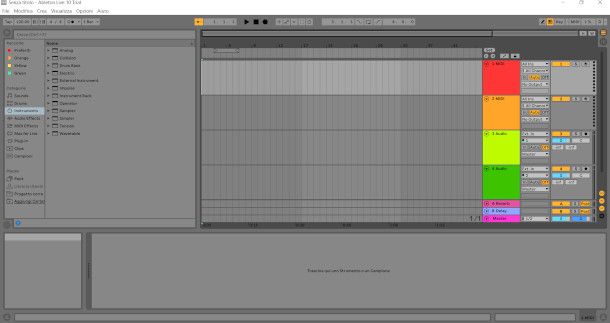
Molto della qualità del risultato finale dipende indubbiamente dalla scheda audio, come ti ho appena illustrato, ma anche il programma utilizzato per equalizzare la sorgente audio ha un ruolo piuttosto importante nella definizione del segnale, cioè le DAW (Digital Audio Workstation). Alcune di queste, infatti, risultano più adatte allo scopo, in particolare per la disponibilità di funzionalità specifiche in grado di ottimizzare i parametri del suono di una chitarra (eventualmente anche in post-produzione), come preset, tool di editing audio, plugin e mixer integrati.
Fra questi, dunque, mi sento di consigliarti Ableton Live 11, che presenta un’interfaccia molto intuitiva e una buona dotazione di tool per la registrazione audio estremamente efficaci. Puoi anche scaricare gratuitamente una versione di prova per testarne tutte le funzionalità da questa pagina del sito ufficiale del prodotto. Per approfondimenti sul suo funzionamento, leggi il mio tutorial dedicato.
Un’ altra DAW su cui puoi fare affidamento è FL Studio, che integra delle funzionalità molto interessanti e permette l’installazione di una vasta gamma di plugin aggiuntivi, alcuni anche specifici per chitarra. Anche in questo caso puoi testare FL Studio scaricando gratuitamente una versione di prova per sistemi operativi Windows e macOS da questa pagina. Per approfondimenti sul funzionamento del software, leggi questa mia guida.
Se possiedi un Mac non potrai fare a meno di considerare Logic Pro X, eccellente programma sviluppato da Apple, o Garage Band, che puoi trovare preinstallato nella cartella Applicazioni del sistema operativo macOS ed è caratterizzato da un’interfaccia decisamente user-friendly ma allo stesso tempo professionale e dotato di effetti specifici per ottimizzare l’audio della chitarra.
Per quanto riguarda i software gratuiti, ti consiglio di valutare Audacity, che è open source e ha ottime potenzialità come software di editing audio (ti ho spiegato come usarlo in questa guida) e Pro Tools First che, pur avendo molti limiti (come il numero massimo di tracce e di progetti che possono essere salvati), mantiene molte delle caratteristiche che hanno reso celebri i prodotti di Avid e può essere considerato un ottimo punto di partenza per chi desidera approcciare questo mondo.
Detto questo, una volta scelto il programma che più di tutti risponde alla tue esigenze e con il quale ti trovi più a tuo agio, installata l’eventuale scheda audio ed eseguito uno dei collegamenti che ti suggerirò nei prossimi paragrafi, ci sono alcune operazioni preliminari che è essenziale eseguire per fare in modo che la sorgente audio della tua chitarra venga elaborata e registrata correttamente.
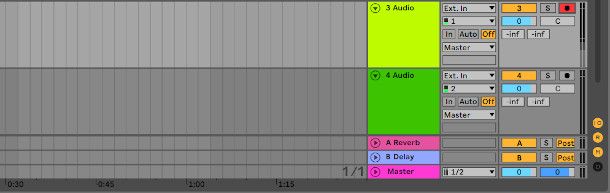
- Verifica sulle impostazioni audio della tua DAW che la frequenza di campionamento della sorgente audio sia impostata almeno a 44.100 Hz e che la scheda audio utilizzata sia regolarmente riconosciuta come dispositivo d’ingresso.
- Sempre nelle impostazioni del software di registrazione, individua le voci relative alla latenza (ovvero il ritardo derivante dai tempi di conversione analogico-digitale) e cerca di impostare un valore di buffer basso (indicato in samples), in modo che anche i millisecondi di ritardo scendano. Considera anche che, se la CPU del tuo PC non è abbastanza performante, la qualità audio potrebbe risentirne, in particolare se si utilizzano anche dei plugin durante la registrazione.
- Ti consiglio vivamente di abbassare tutti i volumi (strumenti, amplificatori, pedali e scheda audio) per poi alzarli gradualmente, in modo da trovare il giusto equilibrio ed evitare picchi di volume che potrebbero danneggiare tutte le interfacce audio coinvolte.
- Verifica sull’equalizzatore grafico del software di registrazione che i volumi di ingresso della tua chitarra non superino la soglia di picco, generalmente rappresentata con il colore rosso. Oltrepassare tali limiti comporterebbe delle distorsioni sgradevoli o dei clipping audio (rumori che si verificano quando un audio digitale viene sovrapilotato).
- Su molte DAW occorre preventivamente, come si dice in gergo tecnico, armare la traccia, ovvero abilitarla alla registrazione. Prendiamo come esempio Ableton Live: per armare una traccia su questo software occorre cliccare sul relativo pulsante (caratterizzato da una nota bianca all’interno di un pallino nero) presente nel mixer a destra di ogni singola traccia, in modo che si illumini di rosso. Noterai che l’indicatore di livello, presente a fianco del suddetto tasto, inizierà a mostrare dinamicamente il segnale d’ingresso.
- Attiva il metronomo sulla DAW, in modo da sincronizzare la tua esecuzione con il giusto tempo.
- Posizionati con il cursore temporale (di norma una freccia rivolta verso il basso nell’area centrale della DAW) all’inizio di ogni traccia premendo due volte il pulsante ◾️ (Stop) e clicca sul pulsante di registrazione nella barra dei comandi (solitamente è rappresentato con un cerchio rosso). Clicca nuovamente sul pulsante ◾️ (Stop) quando hai terminato la registrazione.
Come registrare la chitarra elettrica sul PC
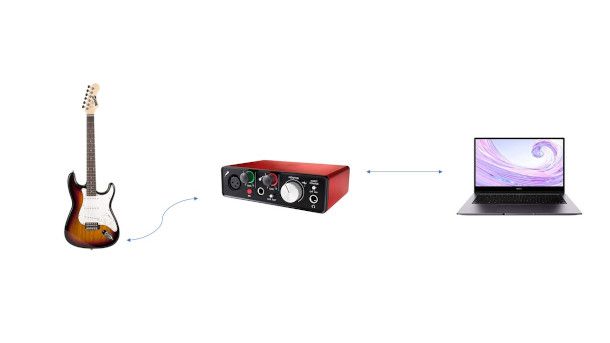
Sei in possesso di una chitarra elettrica o di un’acustica elettrificata, quindi dotata di appositi dispositivi denominati pickup, in grado di trasformare le vibrazioni delle corde in impulsi elettrici: in questo caso le soluzioni a cui puoi fare riferimento in base alle tue esigenze stilistiche sono davvero molte, ma di seguito ti esporrò quelle che ritengo più valide.
Vediamo, dunque, come registrare la chitarra elettrica sul PC utilizzando una scheda audio esterna come tramite per convertire il segnale elettrico in digitale e fare in modo che il computer lo possa successivamente elaborare nel software di produzione musicale.
La prima opzione è quella di utilizzare un cavo con due jack TRS alle estremità: il primo connettore va collegato all’ingresso della chitarra, il secondo va inserito direttamente nell’apposita presa dell’interfaccia audio. Il suono, sostanzialmente pulito, potrà essere successivamente lavorato utilizzando i plugin della DAW.

POSUGEAR Cavo Chitarra Elettrica 1M, Professionale Cavo Jack 6.35mm a ...

Proel BULK100LU1, Cavo professionale audio da 1 metro per Strumenti, C...

Fender Original Series Cavo per Strumento, per Chitarra Elettrica e Ba...
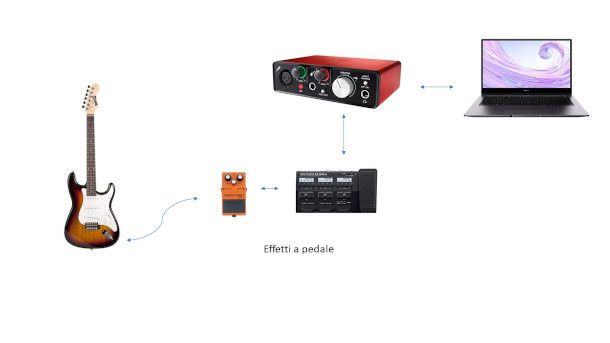
Se si utilizzano degli effetti a pedale o a rack occorrerà, invece, collegarsi in prima battuta a questi ultimi, inserendo il terminale Jack nell’ingresso Input del primo pedale. Nel caso in cui tu disponga di più effetti occorrerà collegarli a cascata tramite cavetti jack TRS di lunghezza ridotta, quindi dovrai dotarti di un ulteriore cavo jack TRS che collegherai alla presa output dell’ultimo pedale e farai terminare sull’ingresso jack TRS della scheda audio. In questo modo potrai ricreare più fedelmente il tuo sound personale anche sul computer.

Rayzm Cavi Patch per Effetti per Chitarra/Basso 6,35mm, Cavetto per Pe...

Se, invece, hai creato un tuo sound ancora più definito avvalendoti anche di un amplificatore per chitarra, è possibile registrarlo sul PC utilizzando un microfono dinamico. Ti consiglio, per questa specifica circostanza, di preferirlo a un microfono a condensatore, in quanto è in grado di sopportare meglio la pressione sonora generate da una cassa amplificata e ha una risposta in frequenza compatibile con quella dello strumento.

Shure SM58-LC Microfono dinamico per voce con pattern polare a cardioi...

RØDE M1 Microfono Dinamico Cardioide per Voce dal Vivo e Produzione Mu...
Il microfono va posizionato a pochissimi centimetri (circa 10) dal cono principale dell’amplificatore. Puoi eventualmente spostarlo verso i bordi di quest’ultimo per cercare di ottenere sonorità più pastose e modificare l’angolo di inclinazione per moderare le caratteristiche di brillantezza e limpidezza. Il microfono dinamico va poi collegato tramite un cavo XLR cannon dotato di connettore XLR femmina da inserire nella presa del microfono e, all’altra estremità, di connettore XLR maschio o jack TRS da inserire nella presa MIC In della scheda audio.

Stagg SMC10XP Cavo S Serie da XLRf to Jack, 6,3 mm, 10m, Nero
Come registrare la chitarra acustica sul PC
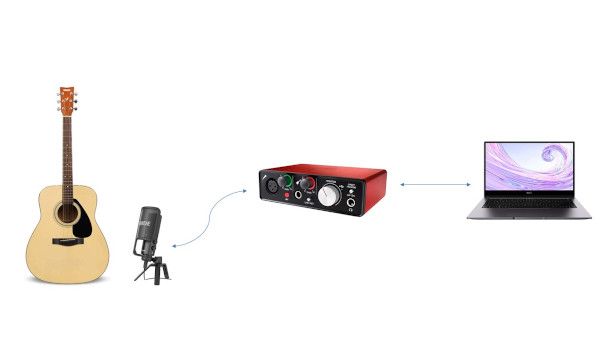
Se vuoi capire come registrare la chitarra acustica sul PC, che sia folk (con corde di metallo) o classica (con corde di nylon) e sfruttare quindi l’amplificazione della cassa armonica, la soluzione migliore è rappresentata dall’utilizzo di un microfono a condensatore.

RØDE NT1A Microfono a Condensatore Cardioide a Grande Diaframma con Su...

TASCAM TM-80, Microfono Professionale a Condensatore per Home Studio R...
Quest’ultimo, infatti, proprio per la sua capacità di catturare tutti i suoni ambientali e per l’estrema sensibilità che lo caratterizza, si presta meglio a cogliere la profondità e le variazioni timbriche naturali della chitarra acustica. Il microfono a condensatore va posizionato all’altezza della buca tramite un apposito supporto, ma spostato leggermente più in alto, indicativamente verso gli ultimi tasti del manico, per evitare un rimbombo eccessivo che potrebbe derivare dalla cassa armonica.
La distanza che ti consiglio di mantenere fra la chitarra e il microfono per ottenere un compromesso “moderato” è di circa 30 centimetri, in modo da catturare più caratteristiche sonore e limitare i rumori derivanti dall’uso delle mani (nell’utilizzo del plettro o delle dita in caso di fingerpicking).
Fatte queste opportune premesse, è corretto affermare che in realtà non esiste una posizione perfetta per il microfono. Sta a te spostare quest’ultimo più in basso o più in alto, sistemandolo in maniera più o meno perpendicolare alla buca, basandoti soprattutto sulle caratteristiche sonore della tua chitarra, sul tuo stile musicale e sull’effetto che vuoi ricreare.
In linea di massima, indirizzandolo verso la tastiera si ottengono timbriche più squillanti, verso il basso più pastose e cupe. Il microfono a condensatore va poi collegato tramite un cavo XLR dotato di connettore XLR femmina che occorre inserire nella presa dello stesso e di un ulteriore connettore XLR, questa volta maschio, da inserire nella presa MIC In della scheda audio.
Come registrare la chitarra sul PC senza scheda audio
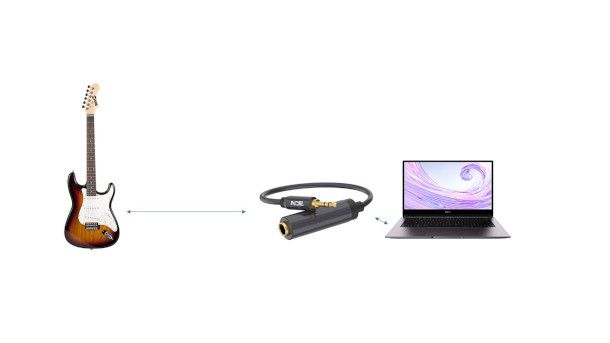
Non disponi di una scheda audio esterna e desideri solamente registrare e conservare le idee e le armonie realizzate con il tuo strumento per un utilizzo futuro. Vorresti, di conseguenza, capire come registrare la chitarra sul PC senza scheda audio, sfruttando quella integrata nel tuo computer.
La buona notizia è che l’operazione è assolutamente fattibile, ma ovviamente il risultato sarà molto più povero dal punto di vista qualitativo: la scheda audio integrata nel computer non è progettata per questo tipo di utilizzo, ma puoi preventivamente aggiornare i driver audio dei sistemi operativi Windows scaricando gli ASIO4ALL da questa pagina. Questi ultimi permettono di ottimizzare la latenza e rappresentano un requisito indispensabile se si usa una scheda audio di bassa qualità.
Clicca, quindi, sulla versione ASIO4ALL più recente, il download avverrà automaticamente e, una volta terminato, avvia il file ASIO4ALL.exe ottenuto. Fai poi clic sul pulsante Sì nella prima finestra che ti viene proposta, quindi clicca sul pulsante Avanti e, nella successiva schermata, inserisci il segno di spunta sul box per accettare le condizioni di licenza. In seguito, clicca nuovamente sul pulsante Avanti per due volte, quindi fai clic sul pulsante Installa, per avviare il processo. Nell’ultima schermata, clicca sul bottone Fine per terminare l’installazione.
Il collegamento alla scheda audio integrata avviene per mezzo di una presa jack da 3,5 mm non bilanciata. Ovviamente né il connettore jack TRS da 6,35 mm, né quello cannon tripolare sono compatibili con questo ingresso, per cui è fondamentale dotarsi di un riduttore che consenta di realizzare anche meccanicamente la connessione.
Se, quindi, la parte terminale del tuo cavo è un connettore jack TRS proveniente dalla chitarra stessa (o da un microfono dinamico), esiste uno specifico cavetto formato da un ingresso di tipo jack TRS a cui collegare il connettore sopra indicato e da un connettore mini jack da 3,5 mm da inserire nella presa line in del computer (nota bene: i PC di ultima generazione dispongono di un ingresso combinato che espleta entrambe le funzioni di input e output per microfono e cuffia).
Stessa cosa nel caso in cui ti occorra collegare un cavo XLR, proveniente da un microfono (dinamico o a condensatore): dovrai dotarti di un apposito adattatore con ingresso XLR femmina (per favorire l’inserimento del connettore XLR maschio posto all’altra estremità del suddetto cavo) e di connettore mini jack da 3,5 mm per l’inserimento nell’interfaccia audio del PC.

SiYear - Cavo di interconnessione con adattatore per microfono, da min...
Esistono molte altre alternative che potremmo definire “di ripiego”: puoi, ad esempio, acquistare un adattatore USB con ingresso per jack TRS, in modo da collegarti direttamente ad una presa USB del PC, o avvalerti di un cavo jack TRS che termina all’altro capo con un connettore USB.
Un’altra soluzione piuttosto funzionale è rappresentata dall’utilizzo di un mixer come tramite fra lo strumento e la scheda audio integrata del PC. Puoi trovare tutte le informazioni in merito nella mia guida dedicata.
In qualità di affiliati Amazon, riceviamo un guadagno dagli acquisti idonei effettuati tramite i link presenti sul nostro sito.

Autore
Salvatore Aranzulla
Salvatore Aranzulla è il blogger e divulgatore informatico più letto in Italia. Noto per aver scoperto delle vulnerabilità nei siti di Google e Microsoft. Collabora con riviste di informatica e cura la rubrica tecnologica del quotidiano Il Messaggero. È il fondatore di Aranzulla.it, uno dei trenta siti più visitati d'Italia, nel quale risponde con semplicità a migliaia di dubbi di tipo informatico. Ha pubblicato per Mondadori e Mondadori Informatica.






